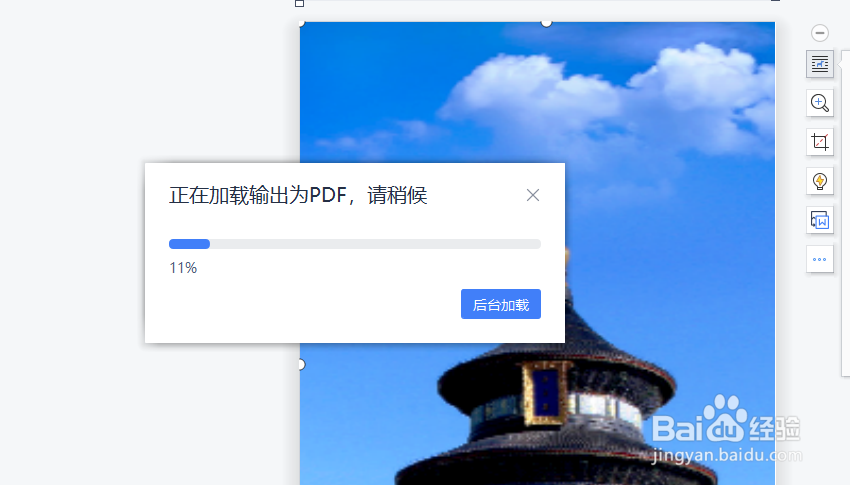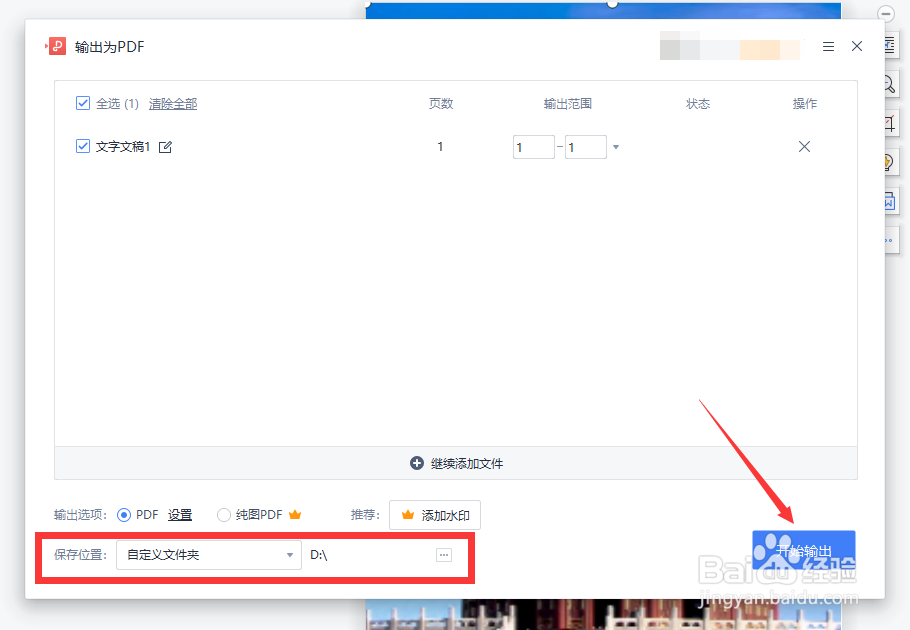1、如图所示,打开WPS后,在“插入”功能区中,选择“图片”列表中的“来自扫描仪”项。
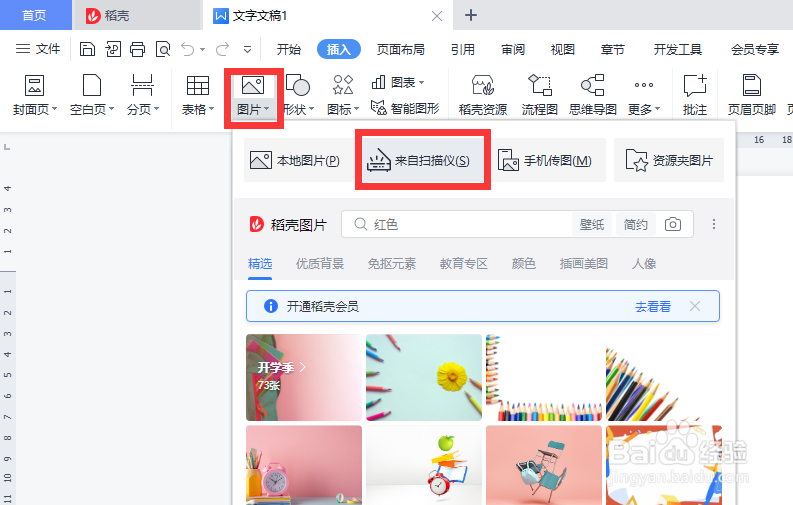
2、接下来在打开的“扫描仪”界面中,点击“预览”和“扫描”按钮即可完成书本内容的扫描操作。

3、当对应的书本内容获取完成后,我们还需要对页边距进行设置。

4、如图所示,在此我们直接将页边距设置0 ,同时将图片的环绕方式设置任意一项。
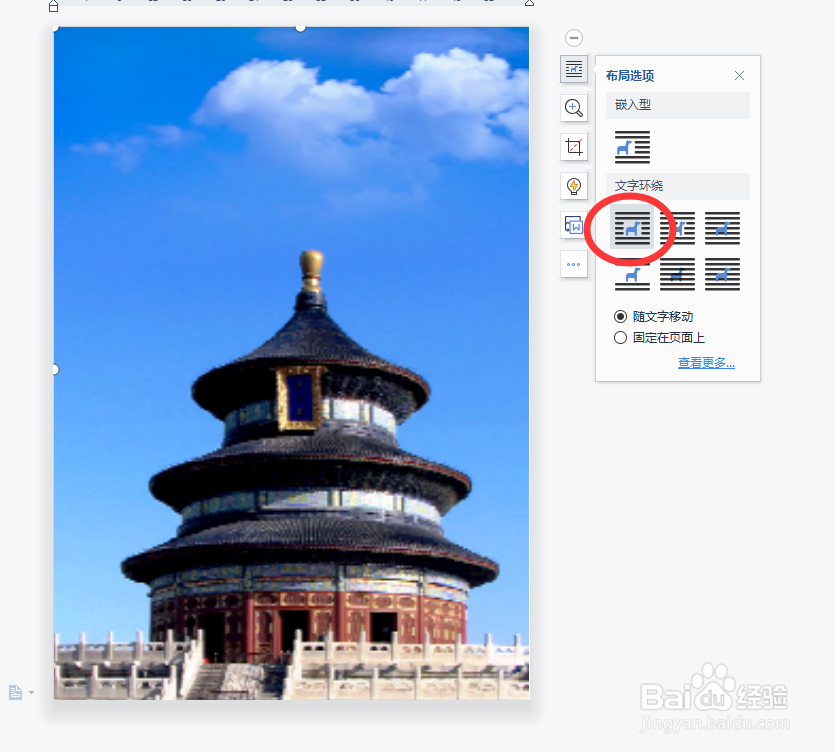
5、最后,点击“文件”菜单中的“导出为PDF格式 ”项。

6、最后,根据向导完成PDF格式的导出即可。
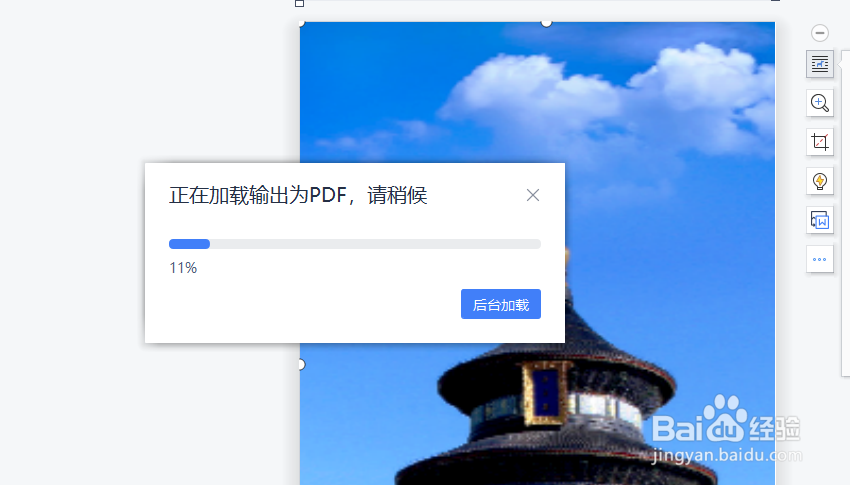
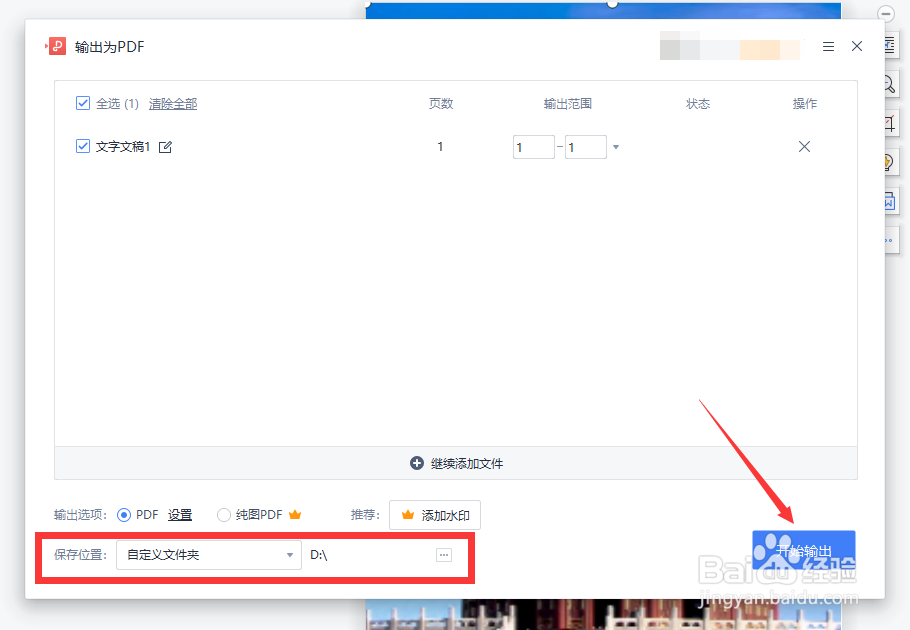
时间:2024-10-14 07:30:40
1、如图所示,打开WPS后,在“插入”功能区中,选择“图片”列表中的“来自扫描仪”项。
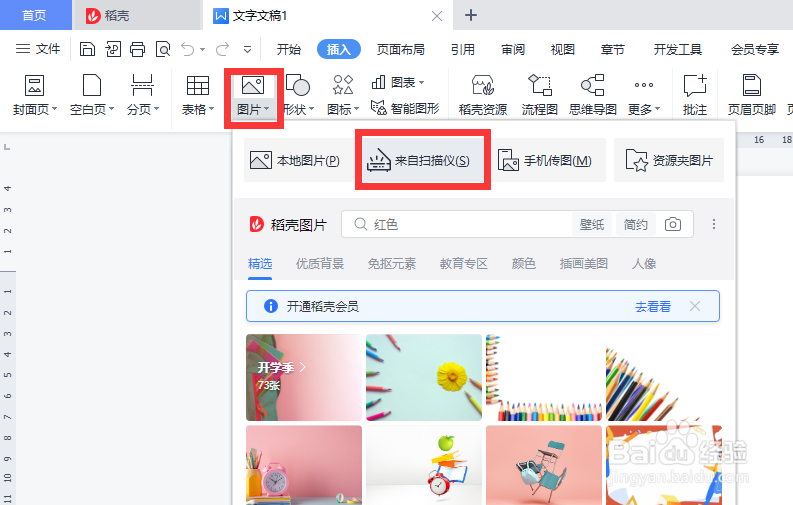
2、接下来在打开的“扫描仪”界面中,点击“预览”和“扫描”按钮即可完成书本内容的扫描操作。

3、当对应的书本内容获取完成后,我们还需要对页边距进行设置。

4、如图所示,在此我们直接将页边距设置0 ,同时将图片的环绕方式设置任意一项。
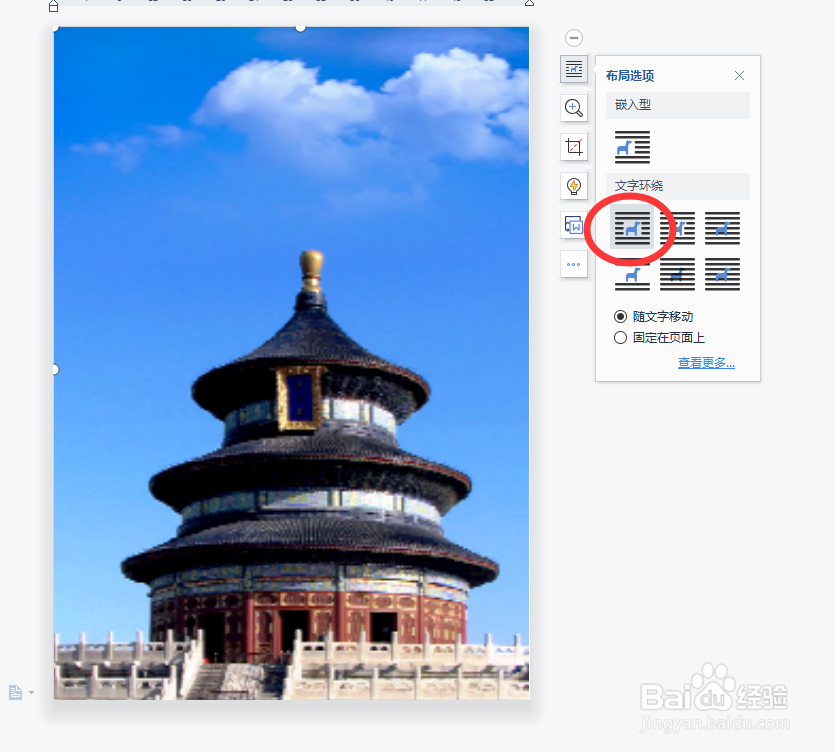
5、最后,点击“文件”菜单中的“导出为PDF格式 ”项。

6、最后,根据向导完成PDF格式的导出即可。